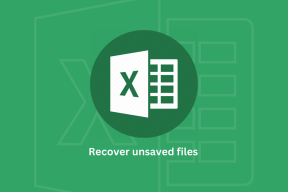ტოპ 8 გზა WhatsApp შეტყობინებების ხმის არ მუშაობს
Miscellanea / / November 29, 2021
WhatsApp შეიძლება იყოს თქვენთვის სასურველი გზა მეგობრებთან და ოჯახის წევრებთან კონტაქტის დასამყარებლად. მაგრამ, თქვენი მყისიერი შეტყობინებების გამოცდილება შეიძლება დაიღუპოს, თუ WhatsApp ვერ გამოაცხადებს შეტყობინებებს ხმით. შესაძლოა გამოგრჩეთ მნიშვნელოვანი შეტყობინებები და განახლებები. აი, როგორ შეგიძლიათ გაასწოროთ WhatsApp შეტყობინებების ხმა არ მუშაობს.

WhatsApp შეტყობინებების ხმა საკმაოდ კონფიგურირებადია iPhone-სა და Android-ზე. შესაძლებელია ან ხმა წაიშალოს ან ტელეფონმა მიიღოს WhatsApp შეტყობინებები ყოველგვარი ხმის გარეშე. მაშ ასე, მოვაგვაროთ პრობლემა.
ასევე სახელმძღვანელო ტექ
1. შეინახეთ ტელეფონი ზოგად რეჟიმში
პირველი, რისი გაკეთებაც შეგიძლიათ, არის გამორთოთ ვიბრაცია/ჩუმი რეჟიმი თქვენს iPhone-ზე ან Android-ზე.
iPhone-ზე იპოვეთ გვერდითი გადართვის ღილაკი, რომ გამორთოთ ვიბრაციის რეჟიმი და ჩართოთ ზოგადი პროფილი.

Android-ის მომხმარებლებმა უნდა გადაფურცლეს შეტყობინებების ცენტრი ქვემოთ და გამორთონ Silent პროფილი.
2. შეამოწმეთ შეტყობინებების არხები (Android)
Android საშუალებას აძლევს დეველოპერებს შესთავაზონ შეტყობინებების არხები მომხმარებლებს. მხარდაჭერილი აპლიკაციები, როგორიცაა WhatsApp, მომხმარებლებს სთავაზობს სხვადასხვა შეტყობინების არხებს. შესაძლოა გქონდეთ გაჩუმებული შეტყობინებები ჯგუფებისთვის ან სხვა ტიპის WhatsApp შეტყობინებებისთვის.
იპოვეთ WhatsApp აპლიკაციის უჯრიდან ან საწყისი ეკრანიდან და დიდხანს შეეხეთ მას. გახსენით აპლიკაციის ინფორმაციის მენიუ და აირჩიეთ შეტყობინებები. შეეხეთ ყველა შეტყობინების არხს და დარწმუნდით, რომ გაფრთხილების გადართვა ჩართულია.


3. შეამოწმეთ შეტყობინების ხმა
შეგიძლიათ შეცვალოთ შეტყობინების შეტყობინებების ხმა ინდივიდუალური ჩეთებისა და ჯგუფებისთვის. თუ თქვენ აირჩიეთ არცერთი ამისთვის WhatsApp შეტყობინებები, ხმას არ გაიგებთ.
გახსენით WhatsApp iPhone-ზე და შეეხეთ პარამეტრებს. აირჩიეთ შეტყობინებები და შეამოწმეთ ხმა ჩეთებისა და ჯგუფური საუბრებისთვის.


მიჰყევით ქვემოთ მოცემულ ნაბიჯებს Android-ზე ცვლილებების შესატანად.
Ნაბიჯი 1: გახსენით WhatsApp Android-ზე.
ნაბიჯი 2: შეეხეთ სამი წერტილიან მენიუს ზედა და გადადით პარამეტრებში.
ნაბიჯი 3: აირჩიეთ შეტყობინებები და ჩართეთ საუბრის ტონები.


იმავე მენიუდან დარწმუნდით, რომ შეტყობინებები და ჯგუფის შეტყობინებები არ არის დაყენებული ჩუმად.
4. გააუქმეთ WhatsApp ჩეთები
WhatsApp გთავაზობთ ინდივიდუალური საუბრების ან კონკრეტული ჯგუფების დადუმების ვარიანტს. თქვენ გააჩუმეთ ზოგიერთი გამაღიზიანებელი წევრი ან ჯგუფი დიდი ხნის განმავლობაში. თქვენ არ გესმით მათ შესახებ შეტყობინებების ცენტრში.
WhatsApp-ის გახსნის შემდეგ ნახავთ მათგან უახლეს შეტყობინებებს. გახსენით საუბარი, რომელიც არ გსურთ გამოტოვოთ და შეეხეთ პროფილის სახელს ზედა ნაწილში.


შეეხეთ დადუმებას და საუბრის დადუმების მოხსნას. ეს ნაბიჯები იდენტური რჩება როგორც iOS-ზე, ასევე Android-ზე.
ასევე სახელმძღვანელო ტექ
5. შეტყობინებების დადუმება WhatsApp-ისთვის (iPhone)
iOS გთავაზობთ ჩაშენებულ Mute ღილაკს შეტყობინებების გასაჩუმებლად შერჩეული აპებიდან. თუ გარკვეული აპი გიგზავნით შეტყობინებებს, შეგიძლიათ გადაფურცლეთ მარცხნივ და გამოიყენოთ ოფციები საუბრის დასადუმებლად ერთი საათის ან დღის განმავლობაში. თუ თქვენ გამოიყენეთ ასეთი ვარიანტი WhatsApp-ისთვის, დროა გააუქმოთ ის.


როდესაც შეტყობინება თქვენს iPhone-ზე მოდის, გადაფურცლეთ მარცხნივ და შეეხეთ ოფციებს. აირჩიეთ დადუმების მოხსნა და მზად ხართ წასასვლელად.
6. გამორთეთ WhatsApp დესკტოპზე
თუ უკვე გაქვთ WhatsApp გახსნილი დესკტოპზე, შესაძლოა მიიღოთ შეტყობინებები ბანერითა და ხმით იქ და არა მობილურზე.
თუ აღარ გჭირდებათ WhatsApp-ის გამოყენება Windows-ზე ან Mac-ზე, დააჭირეთ X ნიშანს და დახურეთ აპლიკაცია. შესაძლოა, თქვენ იყენებთ თქვენს WhatsApp ანგარიშზე წვდომას ბრაუზერის საშუალებით. შემდეგ თქვენ უნდა დახუროთ მიმდინარე ჩანართი და ყველა შეტყობინებების გადამისამართება WhatsApp-ის მობილურ აპებზე.
ასევე სახელმძღვანელო ტექ
7. გამორთეთ ფოკუსის ან არ შემაწუხოთ რეჟიმი
თუ გაქვთ DND (Android) ან ფოკუსი (iPhone) ჩართულია, თქვენ არ მიიღებთ შეტყობინებებს WhatsApp-დან, რომ აღარაფერი ვთქვათ მისი ხმის გაგონებაზე.
გადაფურცლეთ ქვემოთ თქვენი iPhone-ის ზედა მარჯვენა კუთხიდან და გამორთეთ ფოკუსის რეჟიმი. Android-ზე შეგიძლიათ გამოავლინოთ შეტყობინებების ცენტრი და გამორთოთ DND რეჟიმი.

თუ გსურთ გააგრძელოთ მუშაობა მიმდინარე მოწყობასთან, უნდა დაამატოთ WhatsApp გამონაკლისის სახით DND რეჟიმში.
8. განაახლეთ WhatsApp
WhatsApp-ის შეტყობინებების ხმა, რომელიც არ მუშაობს Android-ზე და iPhone-ზე, შესაძლოა დაკავშირებული იყოს თქვენს ტელეფონზე მოძველებულ აპლიკაციებთან.
WhatsApp-ის უახლესი ვერსიის განახლება აუმჯობესებს აპის საიმედოობას და ამატებს ახალ ფუნქციებს, როგორიცაა მრავალ მოწყობილობის მხარდაჭერა.

გადადით Google Play Store-ში ან Apple App Store-ში და ჩამოტვირთეთ WhatsApp-ის უახლესი ვერსია თქვენს ტელეფონზე.
არ გამოტოვოთ WhatsApp შეტყობინება
შეიძლება გამოტოვოთ რამდენიმე მნიშვნელოვანი შეტყობინება, როდესაც WhatsApp შეტყობინების ხმა არ მუშაობს. WhatsApp-ის ხელახლა ინსტალაციის ნაცვლად, შეგიძლიათ მიჰყვეთ ზემოთ მოცემულ ხრიკებს და დააფიქსიროთ WhatsApp შეტყობინებების ხმა, რომელიც არ მუშაობს iPhone-სა და Android-ზე.